Manual de uso do Numbers para iPad
- Conheça o app Pages
- Novidades do Numbers 14.1
-
- Comece a usar o Numbers
- Introdução a imagens, gráficos e outros objetos
- Criar uma planilha
- Abrir planilhas
- Evitar edições acidentais
- Personalizar modelos
- Usar folhas
- Desfazer ou refazer alterações
- Salvar uma planilha
- Localizar uma planilha
- Apagar uma planilha
- Imprimir uma planilha
- Alterar o fundo da planilha
- Copiar texto e objetos entre apps
- Personalizar a barra de ferramentas
- Noções básicas da tela sensível ao toque
- Usar o Apple Pencil com o Numbers
-
- Enviar uma planilha
- Introdução à colaboração
- Convidar outras pessoas para colaborar
- Colaborar em uma planilha compartilhada
- Ver a atividade mais recente em uma planilha compartilhada
- Alterar os ajustes de uma planilha compartilhada
- Parar de compartilhar uma planilha
- Pastas compartilhadas e colaboração
- Usar o Box para colaborar
- Copyright
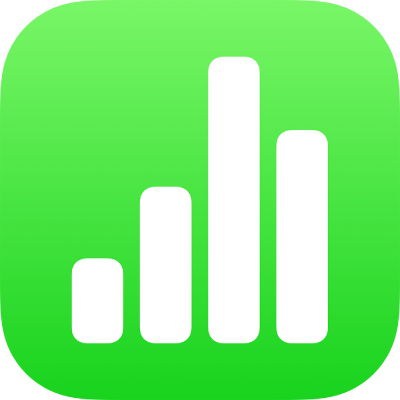
Copiar, mover ou apagar conteúdo de células no Numbers do iPad
Copiar ou mover conteúdo de células
Ao copiar uma célula ou mover os dados da célula para um novo local na tabela, as propriedades da célula também são copiadas ou movidas, incluindo seu formato de dados, preenchimento, borda e comentários.
Selecione as células que deseja copiar ou mover.
Execute uma das seguintes ações:
Colar e substituir o conteúdo existente: Toque em Copiar (caso você não veja Copiar, toque novamente nas células selecionadas). Selecione a célula mais acima e à esquerda onde você quiser colar os dados e, em seguida, toque em Colar (caso você não veja Colar toque novamente na célula).
Se o seu intervalo de dados contiver fórmulas, toque em Colar Fórmulas ou Colar Valores. Os dados substituirão quaisquer dados existentes.
Mover os dados: Toque e mantenha pressionada a seleção até que as células aparentem se elevar da tabela e, em seguida, arraste-as para outro lugar da tabela. Os dados existentes são substituídos pelos novos dados.
Colar fora de uma tabela existente ou criar uma nova tabela: Toque em Copiar (caso você não veja Copiar, toque novamente nas células selecionadas). Toque na folha fora da planilha, toque novamente na folha para ver o menu contextual e, em seguida, toque em Colar. Uma nova tabela é criada com as células coladas.
Você também pode copiar células de uma tabela em outra planilha, do Pages ou do Keynote.
Apagar o conteúdo de células
Selecione uma ou mais células e, em seguida, toque em Apagar (caso você não veja Apagar, toque novamente na célula).